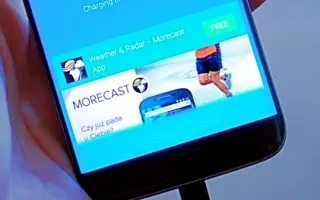Om du fortfarande ser annonser på Androids låsskärm är det vanligtvis ett problem med en tredjepartsapp med medföljande/adware eller någon systemapp som har tagit över tapetrelaterade tjänster.
Nedan delar jag hur man tar bort annonser på låsskärmen på Android. Fortsätt scrolla för att kolla upp det.
Hur man tar bort låsskärmsannonser på Android
Du kan omedelbart ta bort annonser från din Android-låsskärm genom att avinstallera eller inaktivera vissa appar eller inställningar.
1. Sök efter appar från tredje part
Det första du ska göra är att kontrollera tredjepartsappen. Många OEM-tillverkare driver viss annonsprogram, men de ingår vanligtvis i systemappar och tjänster. Vid sällsynta tillfällen (sällan enligt vår erfarenhet) kommer även de mest ökända OEM-tillverkare (Xiaomi, vi ser dig) att placera annonser på låsskärmen. Vi lämnar det till senare, om vi inte aktiverar vissa funktioner som visar annonser.
Allt pekar på en app från tredje part som på något sätt klarade utvärderingen av Google Play Butik. Eftersom listan över appar är lång är det mest troligt att adware har installerat en app som inte märks. Men hur vet du vilken app som orsakar detta problem?
Det enklaste sättet är att bläddra för att se nyligen aktiverade appar i Apps (App Manager). Här är vad du behöver göra:
- Öppna Inställningar .
- Tryck på Appar .
- Sortera appar efter senast använda app.
- Kontrollera om några nyligen tillagda misstänkta appar visas.
- Ta bort allt misstänkt och starta om enheten.
Många appar förändras över tiden och lägger till paketprogram som kommer att föra annonser till din smartphone. Avinstallera och felsök så många appar som du inte aktivt använder.
2. Inaktivera systemfunktioner som visar annonser
Nu, i sällsynta fall, kan vissa tjänster och systemappar projicera annonser på Android-låsskärmen. Ett exempel är Galaxys globala mål för Samsung-enheter. Detta kan också vara fallet för vissa andra OEM-tillverkare och deras tjänster.
I det här fallet måste du gå till Inställningar > Låsskärm > Bakgrundstjänst. Se sedan till att alternativet är inställt på Ingen.
Ovan har vi sett hur man tar bort annonser på låsskärmen på Android. Vi hoppas att denna information har hjälpt dig att lösa problemet.